Resolver o código de erro 0x000001f4 da Microsoft Store – 5 soluções eficazes
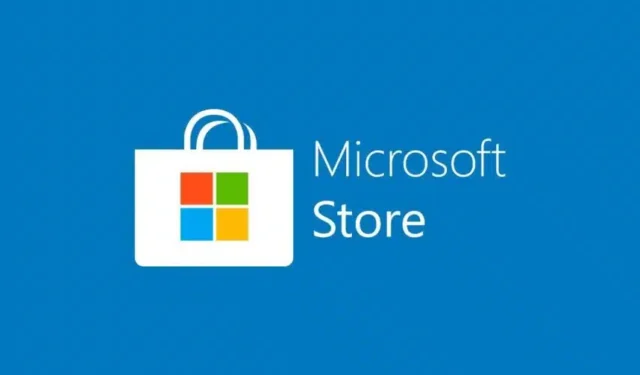
Neste artigo, vamos nos aprofundar nos fatores que levam ao código de erro 0x000001f4 na Microsoft Store e apresentar cinco métodos eficazes para resolver esse problema no Windows 10/11. Alguns usuários relataram ter enfrentado esse erro enquanto jogavam em seus consoles Xbox. Para esses indivíduos, sugerimos que você pule diretamente para esta seção sem navegar por outras soluções.
O que aciona o código de erro 0x000001f4 na Microsoft Store ou no Xbox?
O erro encontrado na Microsoft Store geralmente é devido a mau funcionamento interno, problemas de conectividade ou um cache sobrecarregado. Por outro lado, o Código de Erro do Xbox 0x000001f4 geralmente aparece quando os serviços associados são interrompidos ou não operacionais. Agora que você está ciente das causas subjacentes, vamos examinar como lidar com esse problema em sistemas Windows 10/11.
Cinco métodos para corrigir o código de erro da loja 0x000001f4
Se você estiver encontrando o código de erro 0x000001f4 ao acessar a Microsoft Store ou ao baixar/instalar um jogo, tente as seguintes soluções:
1. Execute o Solucionador de problemas de aplicativos da Windows Store
A maneira mais eficaz de solucionar problemas de códigos de erro na Microsoft Store é utilizar sua ferramenta de solução de problemas integrada. Este utilitário diagnosticará problemas potenciais e sugerirá correções. Veja como iniciar o processo de solução de problemas de aplicativos da Windows Store no seu PC Windows:
Para Windows 11:
- Pressione Win + I para acessar as Configurações e navegue até:
Configurações > Solucionar problemas > Outros solucionadores de problemas > Aplicativos da Windows Store
- Role para baixo para encontrar o solucionador de problemas de aplicativos da Store na seção “Outros solucionadores de problemas”.
- Clique no botão Executar ao lado dele.
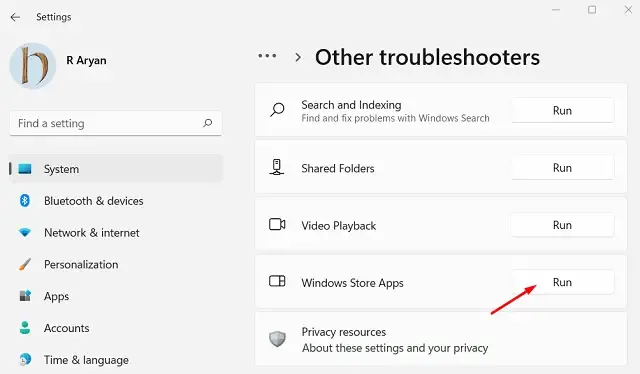
- Permita que a ferramenta verifique os problemas subjacentes e os resolva automaticamente.
Se o solucionador de problemas não puder corrigir o problema, ele fornecerá recomendações. Se você vir uma opção “ Aplicar esta correção ”, selecione-a, reinicie o computador e verifique se o problema persiste.
Para Windows 10:
O processo de solução de problemas é semelhante. No entanto, a localização da ferramenta difere um pouco. Para encontrá-la, vá para:
Configurações (Win + I) > Atualização e segurança > Solução de problemas > Solucionadores de problemas adicionais
Na tela seguinte, role para encontrar Windows Store Apps, clique para expandi-lo e, em seguida, selecione a opção Run the troubleshooter . Clique em Next na janela do troubleshooter.
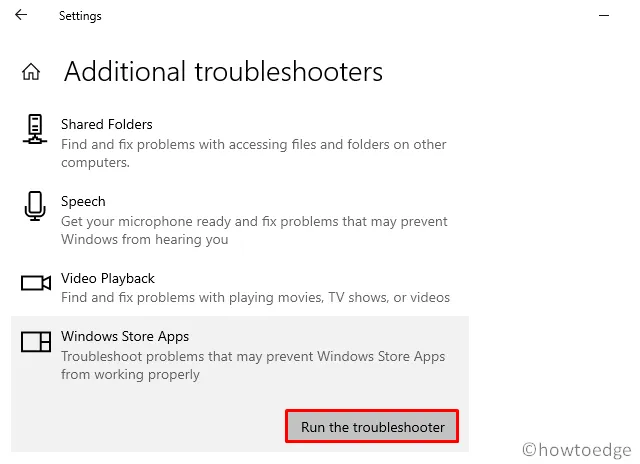
Aguarde um momento enquanto a ferramenta verifica se há problemas. Após concluir, reabra a Microsoft Store e veja se ela funciona normalmente novamente.
2. Verifique sua conexão com a Internet
O código de erro 0x000001f4 pode surgir devido a uma conexão lenta de internet ou sinal de rede fraco. Considere mudar para outro Provedor de Serviços de Internet (ISP) para ver se isso alivia o problema no seu dispositivo.
Além disso, você pode testar sua internet abrindo seu navegador preferido e reproduzindo alguns vídeos do YouTube. Se eles carregarem sem problemas, passe para a próxima solução. Se não, considere trocar sua rede, reconfigurar as configurações do roteador ou reiniciar seu modem.
3. Redefinir a Microsoft Store
Frequentemente, o código de erro 0x000001f4 ocorre devido a um aplicativo corrompido da Microsoft Store. Redefinir esse aplicativo para seu estado padrão pode ajudar a restaurar a funcionalidade e limpar dados em cache. Veja como redefinir a Microsoft Store no seu PC Windows:
- Pressione Win + X e selecione Terminal do Windows (Admin) no Windows 11.
- Se solicitado pelo Controle de Conta de Usuário, selecione Sim para conceder privilégios de administrador.
- No Windows 11, pressione Ctrl + Shift + 2 simultaneamente para abrir um Prompt de Comando elevado.
- Digite o seguinte comando e pressione Enter:
WSReset.exe
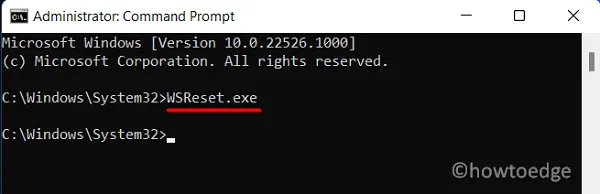
- Aguarde enquanto o comando redefine a Microsoft Store para suas configurações originais.
- Após a conclusão, reinicie o PC e verifique se o código de erro 0x000001f4 foi resolvido.
4. Registre novamente a Windows Store
Se redefinir a Microsoft Store não corrigir o código de erro 0x000001f4, a próxima etapa é registrar novamente o aplicativo usando o Windows PowerShell, pois os aplicativos do sistema não podem ser desinstalados diretamente no Windows 10 ou 11.
- Abra o Terminal do Windows (Admin) pressionando Win + X e selecionando a ferramenta.
- Copie e cole o seguinte comando e pressione Enter:
Get-AppXPackage *WindowsStore* -AllUsers | Foreach {Add-AppxPackage -DisableDevelopmentMode -Register "$($_.InstallLocation)\\AppXManifest.xml" }
- Permita que o comando seja executado com sucesso. Após concluído, feche o Terminal e reinicie seu computador.
Após efetuar login novamente, veja se você ainda encontra o código de erro 0x000001f4 ao iniciar a Microsoft Store ou baixar/instalar aplicativos.
5. Utilize a restauração do sistema ou reinicie seu PC
Se você criou um backup do sistema anteriormente durante um período em que esse erro não estava presente, considere usar esse ponto de restauração. No entanto, se nenhum backup estiver disponível, talvez seja necessário redefinir seu dispositivo usando a recuperação na nuvem ou executar uma instalação limpa do Windows 11.
Como corrigir o código de erro 0x000001f4 no Xbox Live?
Vários usuários relataram receber esse código de erro enquanto jogavam em consoles Xbox. Se você estiver enfrentando isso, geralmente indica um problema além da Microsoft Store e exige soluções diferentes. Antes de fazer qualquer ajuste, verifique o status dos serviços do Xbox na página de Suporte do Servidor Xbox . Se você notar que algum serviço está inativo ou com problemas, eles devem ser corrigidos antes que você possa corrigir o código de erro.
Alternativamente, você pode esperar que o erro se resolva quando os serviços estiverem funcionando corretamente novamente. Executar uma reinicialização forçada no seu console Xbox também pode ajudar a limpar esse erro imediatamente.
Esperamos que as soluções descritas neste guia tenham ajudado você a resolver o Código de Erro da Loja 0x000001f4. Se você encontrar alguma dificuldade ao seguir qualquer parte deste guia, não hesite em pedir ajuda.



Deixe um comentário